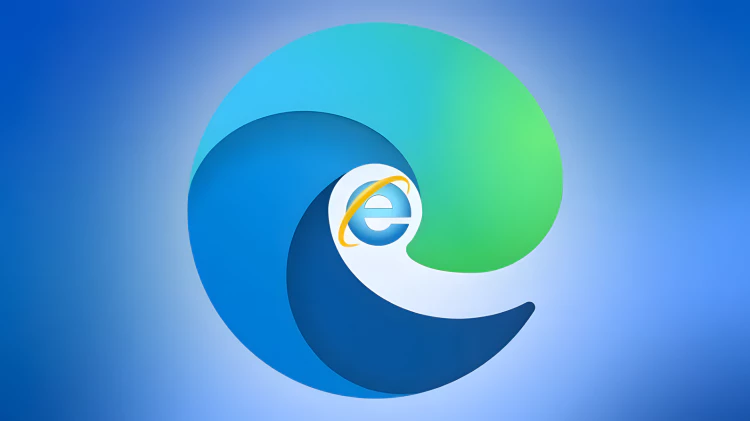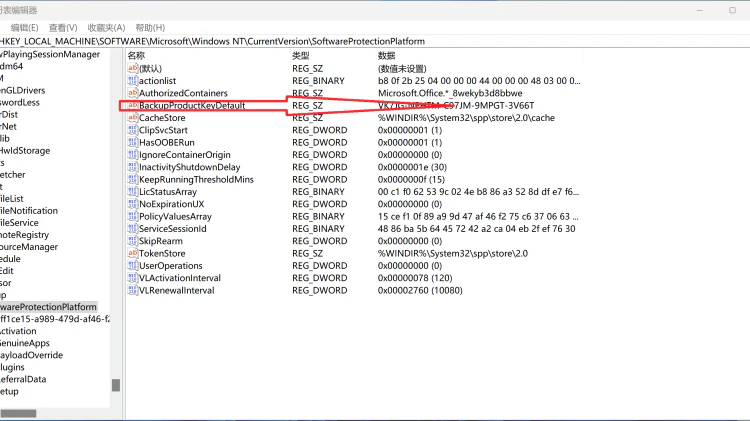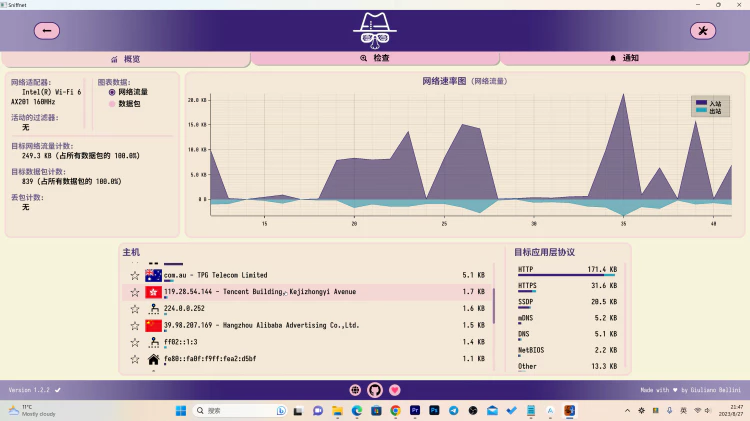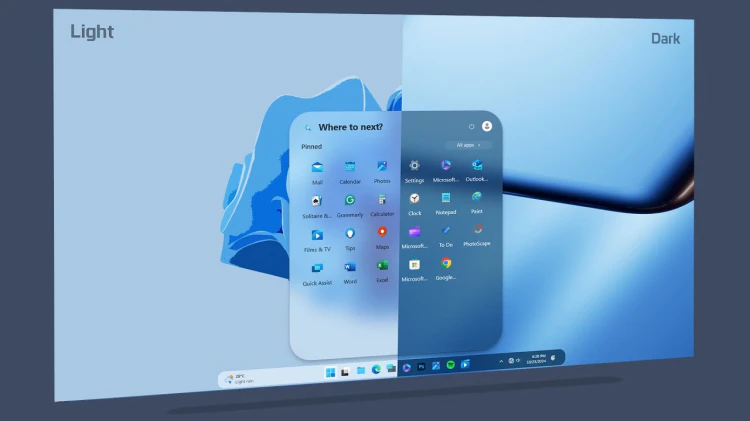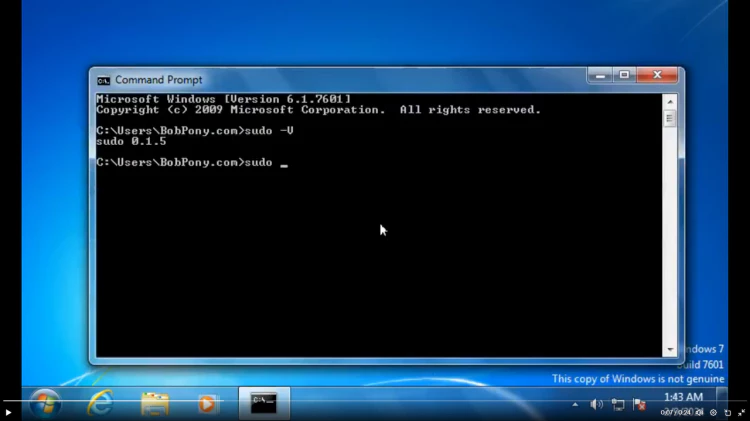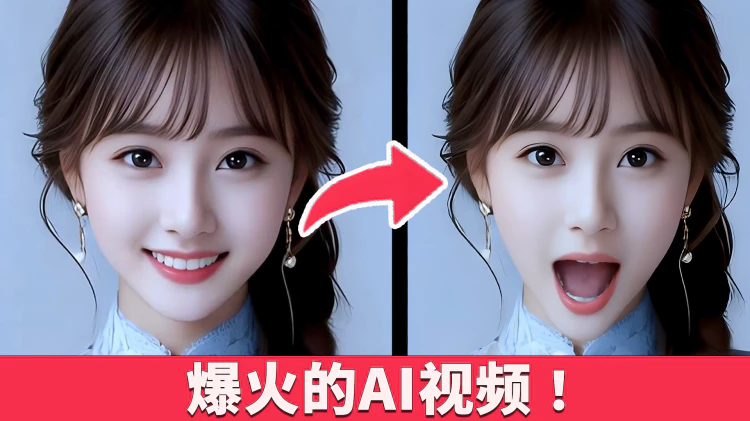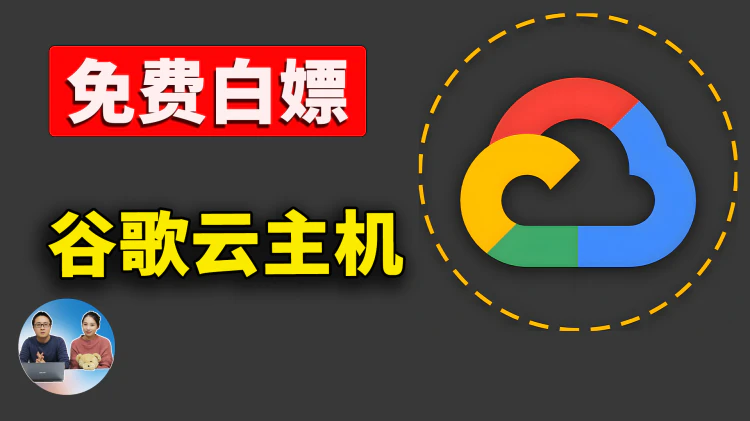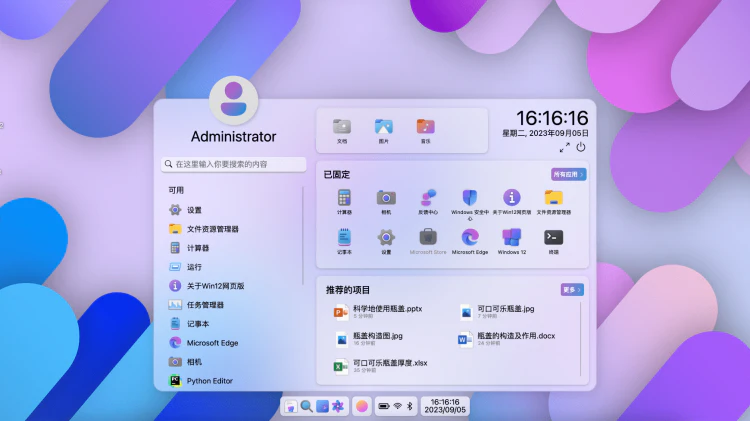您的 Windows PC 速度慢吗?您可能会在没有意识到的情况下对您的计算机造成伤害。
1. 损坏的 Windows 系统文件
系统文件损坏的原因有很多。如果这是您的计算机运行缓慢的原因,您可能还会遇到驱动程序错误、蓝屏或黑屏以及许多其他可能严重影响您的日常任务的问题。
如何修复损坏的 Windows 系统文件
幸运的是,Windows 10 有两个主要工具可用于解决此问题:部署映像服务和管理工具 (DISM) 和系统文件检查器 (SFC)。这些工具可以自动检测和恢复损坏的文件,以便您可以将计算机恢复到健康状态。以下是使用这些工具的方法:
- 右键单击开始菜单并从菜单中选择Windows PowerShell (Admin)。
-
然后,从弹出窗口中单击是。
- 在 Windows PowerShell 中,键入dism /Online /Cleanup-image /Restorehealth。按Enter键,DISM 将检查图像状态。确保您已连接到 Internet 以使其正常工作。
-
扫描完成后,输入sfc /scannow并按Enter。此过程将查找并替换损坏的文件。
-
完成后,重新启动您的 Windows 10 计算机。如果损坏的文件导致您的 PC 变慢,那么您的设备现在应该运行得更顺畅了。
2. 非常活跃的杀毒软件
如果您的计算机随机变慢,您的第三方防病毒软件可能是罪魁祸首。这是因为某些防病毒程序在运行后台扫描时会占用大量处理能力。更改设置可以解决问题。
相关:最好的免费杀毒软件
如何修复非常活跃的防病毒软件
注意:以下步骤可能因您使用的防病毒程序而异。在本指南中,我们将使用 Malwarebytes。
- 打开您的防病毒软件。
- 在应用程序中,单击扫描仪。
-
然后,选择扫描计划程序。选择您希望更改的自动扫描框,然后单击编辑图标。
-
根据您方便的时间表更改扫描的时间和日期。否则,请关闭自动扫描并选择手动扫描。如果您这样做,请确保您仍然定期在计算机上运行扫描以避免安全漏洞。
此修复可确保当您在计算机上执行重要任务时,您的防病毒软件不会运行扫描。如果此程序是您的计算机变慢的原因,那么更改计划或关闭自动扫描应该可以解决问题。
3.硬盘空间不足
如果您的计算机使用超过 95% 的硬盘驱动器存储空间,它就会变慢。检查您的系统占用了多少空间并删除任何不必要的应用程序和程序。
如何释放计算机空间
- 按Win + S键打开 Windows 搜索。然后,键入storage并单击搜索结果中的 Storage settings。
-
如果您的硬盘驱动器未分区,“存储设置”窗口将显示使用计算机空间的不同类别。但是,如果已分区,请单击此 PC或C:驱动器。这将向您展示您的计算机是如何占用空间的。
-
从这些类别中,选择那些占用空间并检查您不再使用的类别。然后,删除或卸载它们以释放空间。
- 除了删除文件和应用之外,您还可以打开Storage Sense。此工具会自动删除您不需要的文件。
4.改变你的电源计划
在某些情况下,计算机的电源计划可能会影响计算机的整体性能,尤其是当它处于省电模式或推荐模式时。例如,如果您运行的应用程序和选项卡过多,最好将笔记本电脑置于高性能模式。但是,它可能会更快地耗尽您的电池。
如何更改笔记本电脑的电源计划
- 按Win + S打开 Windows 搜索。然后,键入编辑电源计划。从搜索结果中单击编辑电源计划。
-
接下来,选择更改高级电源设置。
-
从窗口左上角的下拉菜单中,选择高性能并单击确定。
注意:您的 CPU 速度会提高,但会以更快的速度滞留电池。
5. 你的浏览器占用资源
您的网络浏览器也可能是您的计算机速度变慢的原因。这可能发生在通常打开多个选项卡和扩展程序的用户身上。即使您的浏览器只是一个应用程序,选项卡和扩展程序也会占用内存和处理能力,这可能会影响计算机的性能。
如何查看 Web 扩展和选项卡的细分
- Google Chrome 和 Microsoft Edge:按住Shift + Esc键打开浏览器的任务管理器。这将显示使用 CPU 的所有选项卡和扩展。结束那些使用大量资源的进程,看看它是否会加速您的计算机。
- Mozilla Firefox:单击屏幕右上角的三行。然后,选择更多工具>任务管理器。关闭所有占用您计算机资源的进程并检查您的 PC 性能是否有所提高。
如果您的浏览器通常会占用大量计算机资源,请尝试使用其他浏览器并查看问题是否仍然存在。或者,您还可以密切关注在特定时期打开了多少选项卡或窗口,并养成关闭不需要的选项卡或窗口的习惯。
如果一切都失败了,你的电脑可能太旧了
不幸的是,PC 速度变慢的最常见原因也是没人愿意听到的原因:它太旧了,而且规格不够强大。因此,当您玩游戏和运行 CPU 密集型应用程序时,您可能会遇到问题,因为它无法从物理上处理这些任务。可悲的是,没有解决办法,只能用更好的替代它。



![图片[1]-忽视这 5 件事可能会降低您的 Windows 10 PC 的速度-零度博客](https://www.freedidi.com/wp-content/uploads/2022/01/hp-windows-computer-1.jpg)